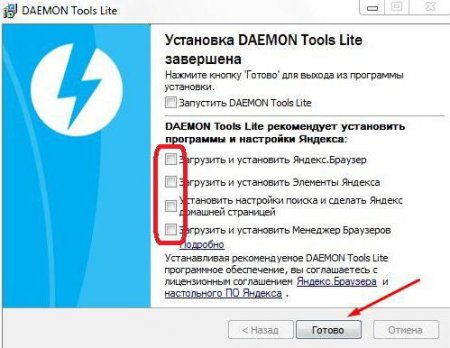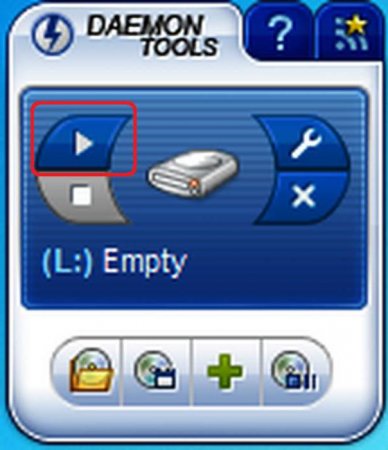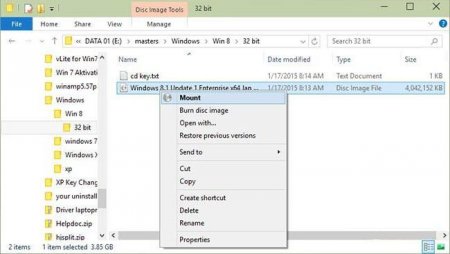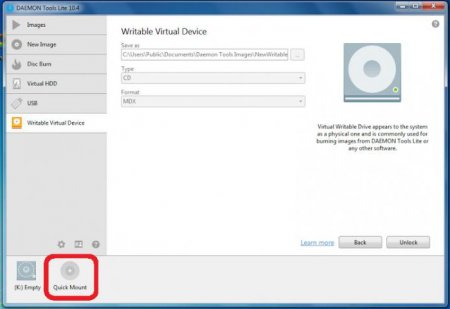Вернуться назад
Распечатать
Як в Daemon Tools створити образ диска: покрокова інструкція
Daemon Tools - це програма для створення образів диска. Вона працює безпосередньо з розширенням .iso, проте здатна відкривати і звичайні архіви. В цілому функцій і застосувань у неї дуже багато, але в даній статті мова буде вестися про те, як в Daemon Tools створити образ диска. Будуть докладно розібрані всі існуючі на даний момент способи і викладені покрокові інструкції для виконання цієї операції.
Після того як ви завантажили програму, її слід встановити, однак робити це потрібно теж акуратно, якщо ви не хочете заблокувати свій комп'ютер сторонніми програмами. Щоб цього уникнути, звертайте увагу на всі поставлені галочки в момент підтвердження установки. І знімайте їх з тих пунктів, які викликають у вас підозру. Також при встановленні програми потрібно вказати, які файли будуть запускатися автоматично. Тут простежте за тим, щоб стояла галочка навпроти розширення .iso. Після того, як був проведений інструктаж по скачування і установки програми, можна сміливо переходити до розповіді про те, як в Daemon Tools створити образ диска.
Отже, щоб створити образ диска Demon Tools за допомогою спеціального гаджета, вам потрібно: Натиснути на значок Play, який іменується як "Монтувати". Відкриється провідник. У ньому потрібно прокласти шлях до файлу, який буде монтуватися. Натиснути кнопку "Відкрити". Ось, в принципі, і все. Даний спосіб дуже простий і зручний, адже здійснюються операції проводяться безпосередньо з робочого столу. Але може трапитися так, що ви все ж не змогли встановити дану програму, тоді доведеться скористатися іншими способами того, як в Daemon Tools створити образ диска. Про них якраз і піде мова далі.
Щоб змонтувати образ диска за допомогою файлу образу диска, вам потрібно: Відкрити "Мій комп'ютер". Увійти в папку з потрібним чином. Натиснути по ньому подвійним кліком. Після цього почнеться автоматичне монтування образу. І тепер ви знаєте, як в Daemon Tools створити образ диска з допомогою файлу образу самого диска. Безумовно, цей спосіб можна вважати самим простим і швидким, але він не завжди виконаємо, тому переходимо до наступного методу.
Де скачати і як встановити програму
Спочатку варто поговорити про те, де завантажити програму і як її правильно встановити, а лише потім розповідати про те, як в Daemon Tools створити образ диска. Отже, приступимо. Скачувати дане програмне забезпечення необхідно виключно з офіційного сайту, причина цьому одна - зловмисники скачують цю програму і поміщають в її системний код віруси, які можуть суттєво зашкодити вашому комп'ютеру. Все це тому, що програма знаходиться у відкритому доступі і є повністю безкоштовною. Крім того, вона користується величезною популярністю у користувачів, а значить, вірус зможе розійтися по багатьом комп'ютерам. Саме тому варто уникати скачувань з ненадійних джерел.Після того як ви завантажили програму, її слід встановити, однак робити це потрібно теж акуратно, якщо ви не хочете заблокувати свій комп'ютер сторонніми програмами. Щоб цього уникнути, звертайте увагу на всі поставлені галочки в момент підтвердження установки. І знімайте їх з тих пунктів, які викликають у вас підозру. Також при встановленні програми потрібно вказати, які файли будуть запускатися автоматично. Тут простежте за тим, щоб стояла галочка навпроти розширення .iso. Після того, як був проведений інструктаж по скачування і установки програми, можна сміливо переходити до розповіді про те, як в Daemon Tools створити образ диска.
Створюємо образ за допомогою гаджета
Коли ви встановили програму на свій комп'ютер, у вас повинен з'явитися спеціальний гаджет на робочому столі, якщо цього не сталося, то відкрийте список всіх ваших гаджетів і виведете на екран необхідний. Звичайно, цілком можливо, що дана утиліта не встановилася, тому ви можете її завантажити окремо з інтернету.Отже, щоб створити образ диска Demon Tools за допомогою спеціального гаджета, вам потрібно: Натиснути на значок Play, який іменується як "Монтувати". Відкриється провідник. У ньому потрібно прокласти шлях до файлу, який буде монтуватися. Натиснути кнопку "Відкрити". Ось, в принципі, і все. Даний спосіб дуже простий і зручний, адже здійснюються операції проводяться безпосередньо з робочого столу. Але може трапитися так, що ви все ж не змогли встановити дану програму, тоді доведеться скористатися іншими способами того, як в Daemon Tools створити образ диска. Про них якраз і піде мова далі.
Створюємо образ за допомогою файлу образу диска
На початку статті, коли розповідалося про встановлення програми, говорилося, що треба поставити галочку навпроти розширення .iso, щоб дані файли відкривалися автоматично за допомогою нашої програми. Зараз це буде представлено на практиці.Щоб змонтувати образ диска за допомогою файлу образу диска, вам потрібно: Відкрити "Мій комп'ютер". Увійти в папку з потрібним чином. Натиснути по ньому подвійним кліком. Після цього почнеться автоматичне монтування образу. І тепер ви знаєте, як в Daemon Tools створити образ диска з допомогою файлу образу самого диска. Безумовно, цей спосіб можна вважати самим простим і швидким, але він не завжди виконаємо, тому переходимо до наступного методу.